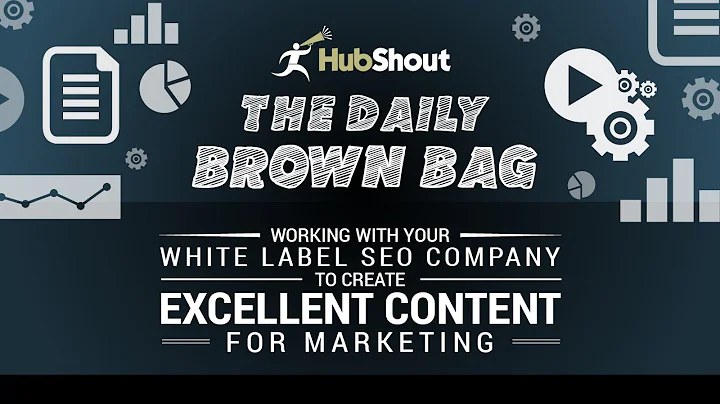All in One SEO Nasıl Kurulur ve Ayarlanır? (Son Kılavuz)
İçindekiler:
- Giriş
- All-in-One SEO'nun Kurulumu
- All-in-One SEO'nun Ayarlanması
- Blog Başlığının Ayarlanması
- Meta Açıklamalarının Ayarlanması
- Sosyal Profillerin Yapılandırılması
- SEO Özelliklerinin Etkinleştirilmesi
- Eklentilerin Önerilmesi
- Bu Blogun Optimizasyonu
- XML Haritasının Oluşturulması
All-in-One SEO ile Sitenizin SEO'sunu İyileştirme
Öncelikle All-in-One SEO eklentisini kurmanız gerekmektedir. All-in-One SEO, WordPress sitenizin SEO performansını artırmak için kullanılan popüler bir eklentidir. Bu makalede adım adım nasıl kurulacağını ve ayarlanacağını anlatacağım.
1. Giriş
SEO, bir web sitesinin arama motorlarında organik olarak görünürlüğünü artırmak için yapılan çalışmaların tamamını ifade eder. Bir web sitesinin SEO'sunu iyileştirmek, daha fazla trafik çekmek ve kullanıcı deneyimini optimize etmek için önemlidir. Bu makalede All-in-One SEO eklentisi kullanılarak nasıl bir SEO stratejisi oluşturulacağını ve sitenin başarısını artırmak için neler yapılabileceğini anlatacağım.
2. All-in-One SEO'nun Kurulumu
İlk adım olarak All-in-One SEO eklentisini kurmanız gerekmektedir. Ücretsiz sürümü kullanarak başlayabilirsiniz. Bunun için;
- WordPress yönetici paneline gidin.
- Eklentiler sekmesine tıklayın.
- "Yeni Ekle" seçeneğine tıklayın.
- "All-in-One SEO" yazarak arama yapın.
- Çıkan sonuçlardan All-in-One SEO eklentisini seçin ve "Şimdi Yükle" butonuna tıklayın.
- Eklenti yüklendikten sonra "Etkinleştir" butonuna tıklayarak eklentiyi etkinleştirin.
Bu adımları takip ederek All-in-One SEO eklentisini WordPress sitenize kurmuş olacaksınız.
3. All-in-One SEO'nun Ayarlanması
All-in-One SEO eklentisi kurulduktan sonra, ayarları yapılandırmak için birkaç adımı takip etmeniz gerekmektedir. Aşağıdaki adımları izleyerek All-in-One SEO'nun doğru bir şekilde ayarlandığından emin olabilirsiniz:
- All-in-One SEO sekmesine gidin.
- "Genel Ayarlar" seçeneğine tıklayın.
- "Ana Sayfa Başlığı" başlığı altında, sitenizin başlığını ayarlayın.
- "Ana Sayfa Meta Açıklaması" başlığı altında, sitenizin meta açıklamasını girin.
- "Ana Sayfa İmajı veya Logo" başlığı altında, sitenizin logoyu veya bir resmi yükleyin.
- "Sosyal Profil Bağlantıları" başlığı altında, sitenizin sosyal medya profillerini ekleyin.
- "SEO Özellikleri" başlığı altında, arama motorları için hangi özellikleri etkinleştirmek istediğinizi seçin.
- "Eklentiler" başlığı altında, All-in-One SEO tarafından önerilen diğer eklentileri inceleyin.
Bu adımları takip ederek All-in-One SEO'nun doğru bir şekilde ayarlandığından emin olabilir ve sitenizin SEO'sunu iyileştirmeye başlayabilirsiniz.
4. Blog Başlığının Ayarlanması
Bir blog yazısı oluşturduğunuzda, başlığınızın SEO dostu olması önemlidir. All-in-One SEO ile blog başlığınızı ayarlamak için şu adımları izleyebilirsiniz:
- WordPress yönetici paneline gidin.
- "Yazılar" sekmesine tıklayın.
- Tüm yazıları görüntülemek için "Tüm Yazılar" seçeneğine tıklayın.
- Düzenlemek istediğiniz blog yazısına tıklayın.
- Sayfanın altına doğru kaydırın ve "All-in-One SEO Ayarları" bölümünü bulun.
- Başlık, açıklama ve anahtar kelimeleri doğru bir şekilde girin.
- Değişiklikleri kaydetmek için "Güncelle" butonuna tıklayın.
Bu adımları takip ederek blog başlığınızı ve meta açıklamanızı All-in-One SEO ile optimize edebilirsiniz.
5. Meta Açıklamalarının Ayarlanması
Meta açıklamaları, bir web sayfasının arama sonuçlarında görünen küçük bir paragraftır. Meta açıklamalarının SEO'sunu iyileştirmek için All-in-One SEO eklentisi kullanabilirsiniz. Meta açıklamalarını ayarlamak için şu adımları izleyin:
- WordPress yönetici paneline gidin.
- "Yazılar" sekmesine tıklayın.
- Tüm yazıları görüntülemek için "Tüm Yazılar" seçeneğine tıklayın.
- Düzenlemek istediğiniz blog yazısına tıklayın.
- Sayfanın altına doğru kaydırın ve "All-in-One SEO Ayarları" bölümünü bulun.
- "Meta Açıklaması" başlığı altında, doğru ve çekici bir meta açıklaması yazın.
- Değişiklikleri kaydetmek için "Güncelle" butonuna tıklayın.
Bu adımları takip ederek blog yazılarınızın meta açıklamalarını optimize edebilirsiniz.
6. Sosyal Profillerin Yapılandırılması
Sosyal medya profilinizin All-in-One SEO eklentisiyle entegre edilmesi, web sitenizin sosyal paylaşım performansını artırabilir. Sosyal profillerinizi yapılandırmak için şu adımları izleyebilirsiniz:
- WordPress yönetici paneline gidin.
- "Yazılar" sekmesine tıklayın.
- Tüm yazıları görüntülemek için "Tüm Yazılar" seçeneğine tıklayın.
- Düzenlemek istediğiniz blog yazısına tıklayın.
- Sayfanın altına doğru kaydırın ve "All-in-One SEO Ayarları" bölümünü bulun.
- "Sosyal Ayarlar" başlığı altında, sosyal medya profillerinizi ekleyin.
- Profilleri kaydetmek için "Güncelle" butonuna tıklayın.
Bu adımları takip ederek web sitenizin sosyal medya profillerini optimize edebilirsiniz.
7. SEO Özelliklerinin Etkinleştirilmesi
All-in-One SEO, web sitenizin SEO performansını artırmak için birçok özellik sunar. Bu özelliklerin etkinleştirilmesi önemlidir. Özellikleri etkinleştirmek için şu adımları izleyebilirsiniz:
- WordPress yönetici paneline gidin.
- "All-in-One SEO" sekmesine tıklayın.
- "SEO Özellikleri" seçeneğine tıklayın.
- Desteğe ihtiyaç duyduğunuz özellikleri etkinleştirin.
- Değişiklikleri kaydetmek için "Güncelle" butonuna tıklayın.
Bu adımları takip ederek All-in-One SEO'nun özelliklerini etkinleştirebilir ve web sitenizin SEO performansını artırabilirsiniz.
8. Eklentilerin Önerilmesi
All-in-One SEO, diğer seo eklentileriyle de entegre çalışabilir ve web sitenizin SEO performansını artırabilir. Bazı önerilen eklentiler şunlardır:
- Monster Insights: Google Analytics ile WordPress sitenizi entegre etmek için kullanılan bir eklentidir.
- Schema Markup: Web içeriğinizi arama sonuçlarında daha iyi göstermek için kullanılan bir etiketleme yöntemidir.
Bu adımları takip ederek önerilen eklentileri kullanabilir ve web sitenizin SEO performansını artırabilirsiniz.
9. Bu Blogun Optimizasyonu
Bir blog yazısının SEO'sunu optimize etmek, web sitenizi arama motorlarında daha üst sıralarda listelemek için önemlidir. Blogunuzun SEO'sunu optimize etmek için şu adımları izleyebilirsiniz:
- WordPress yönetici paneline gidin.
- "Yazılar" sekmesine tıklayın.
- Tüm yazıları görüntülemek için "Tüm Yazılar" seçeneğine tıklayın.
- Düzenlemek istediğiniz blog yazısına tıklayın.
- Sayfanın altına doğru kaydırın ve "All-in-One SEO Ayarları" bölümünü bulun.
- Başlık, açıklama ve anahtar kelimeleri doğru bir şekilde girin.
- Değişiklikleri kaydetmek için "Güncelle" butonuna tıklayın.
Bu adımları takip ederek blog yazılarınızın SEO'sunu optimize edebilir ve web sitenizin görünürlüğünü artırabilirsiniz.
10. XML Haritasının Oluşturulması
XML haritası, web sitenizin içeriğini arama motorlarına sunmak için kullanılan bir dosyadır. All-in-One SEO, kolayca bir XML haritası oluşturmanızı sağlar. XML haritasını oluşturmak için şu adımları izleyebilirsiniz:
- WordPress yönetici paneline gidin.
- "All-in-One SEO" sekmesine tıklayın.
- "XML Haritası" seçeneğine tıklayın.
- XML haritasını açmak için "Yeni Sekmede Aç" seçeneğine tıklayın.
- Oluşturulan XML haritasını inceleyebilirsiniz.
Bu adımları takip ederek All-in-One SEO ile XML haritası oluşturabilir ve web sitenizin içeriğini arama motorlarına sunabilirsiniz.
Bu makalede All-in-One SEO'nun nasıl kurulacağı, ayarlanacağı ve kullanılabileceği adım adım anlatılmıştır. All-in-One SEO eklentisi, web sitenizin SEO'sunu iyileştirmek ve daha fazla organik trafik çekmek için kullanılabilir. Şimdi, sitenizin SEO performansını artırmak için All-in-One SEO eklentisini deneyebilirsiniz.
Pros:
- All-in-One SEO, kolayca kurulabilir ve kullanılabilir.
- All-in-One SEO, birçok SEO özelliği sunar ve web sitenizin SEO performansını artırabilir.
- All-in-One SEO, meta açıklamaları ve sosyal profiller gibi önemli SEO bileşenlerini ayarlamanıza olanak sağlar.
Cons:
- All-in-One SEO'nun tam özelliklerinden faydalanmak için ücretli sürümüne geçmek gerekmektedir.
Bu makalede gösterilen adımları izleyerek All-in-One SEO eklentisini doğru bir şekilde kullanabilir ve web sitenizin SEO performansını artırabilirsiniz.
Kaynaklar:
Öne Çıkanlar:
- All-in-One SEO eklentisi, WordPress sitelerinin SEO'sunu iyileştirmek için kullanılabilir.
- All-in-One SEO'nun doğru bir şekilde kurulum ve yapılandırması sitenizin SEO performansını artırabilir.
- Meta açıklamaları, sosyal profiller ve XML haritaları gibi özellikler All-in-One SEO ile optimize edilebilir.
Sıkça Sorulan Sorular (FAQ)
S: All-in-One SEO'nun ücretsiz sürümü ne kadar özellik içerir?
C: All-in-One SEO'nun ücretsiz sürümü birçok temel SEO özelliği içerir, ancak tam özelliklerden faydalanmak için pro sürümüne geçmek gerekmektedir.
S: All-in-One SEO ile diğer SEO eklentileri arasında ne gibi farklar vardır?
C: All-in-One SEO, kullanım kolaylığı, özellik çeşitliliği ve entegrasyon seçenekleri gibi konularda diğer SEO eklentilerinden ayrılır. Ancak, her eklentinin farklı artıları ve eksileri vardır. Kişisel tercihlerinize göre doğru eklentiyi seçmeniz önemlidir.
S: All-in-One SEO'nun kurulumu ve ayarlanması ne kadar sürer?
C: All-in-One SEO'nun kurulumu ve ayarlanması genellikle birkaç dakika sürer. Adımları doğru bir şekilde takip ettiğiniz sürece kısa sürede işlemi tamamlayabilirsiniz.
S: All-in-One SEO eklentisi ile sitenin SEO'sunu nasıl takip edebilirim?
C: All-in-One SEO, dahili bir site analizi özelliğine sahiptir. Eklenti panelinden sitenizin SEO performansını takip edebilir ve iyileştirme önerilerini alabilirsiniz.
S: All-in-One SEO eklentisi diğer dillerle uyumlu mu?
C: Evet, All-in-One SEO eklentisi birçok farklı dilde kullanılabilir, bu da diliniz ne olursa olsun SEO çalışmalarınızı optimize etmenize olanak sağlar.
 WHY YOU SHOULD CHOOSE Proseoai
WHY YOU SHOULD CHOOSE Proseoai